O papel de parede do nosso computador é geralmente a primeira coisa que costumamos personalizar no PC. Windows vem de fábrica com uma série de fundos livres que podemos configurar ou nos permite usar uma foto nossa. Muitos de nós optamos por escolher uma foto personalizada, pois tende a ser de maior qualidade e, normalmente, está relacionada com os nossos gostos e interesses. Porém, com certeza vimos como, ao constituir o novo fundo, ele não tem a qualidade que esperávamos. Isso porque o Windows 10 compacta todos os fundos para funcionar mais rápido.
Uma coisa simples como o papel de parede pode ter um grande impacto no desempenho do PC. Lembre-se de que, para mostrar o fundo, ele deve ser copiado para o RAM e a placa gráfica. Se o fundo ocupar pouco ou se estivermos usando um computador novo e poderoso, não há problema. Mas se usarmos um fundo grande e nosso PC for relativamente antigo, ele pode sofrer.
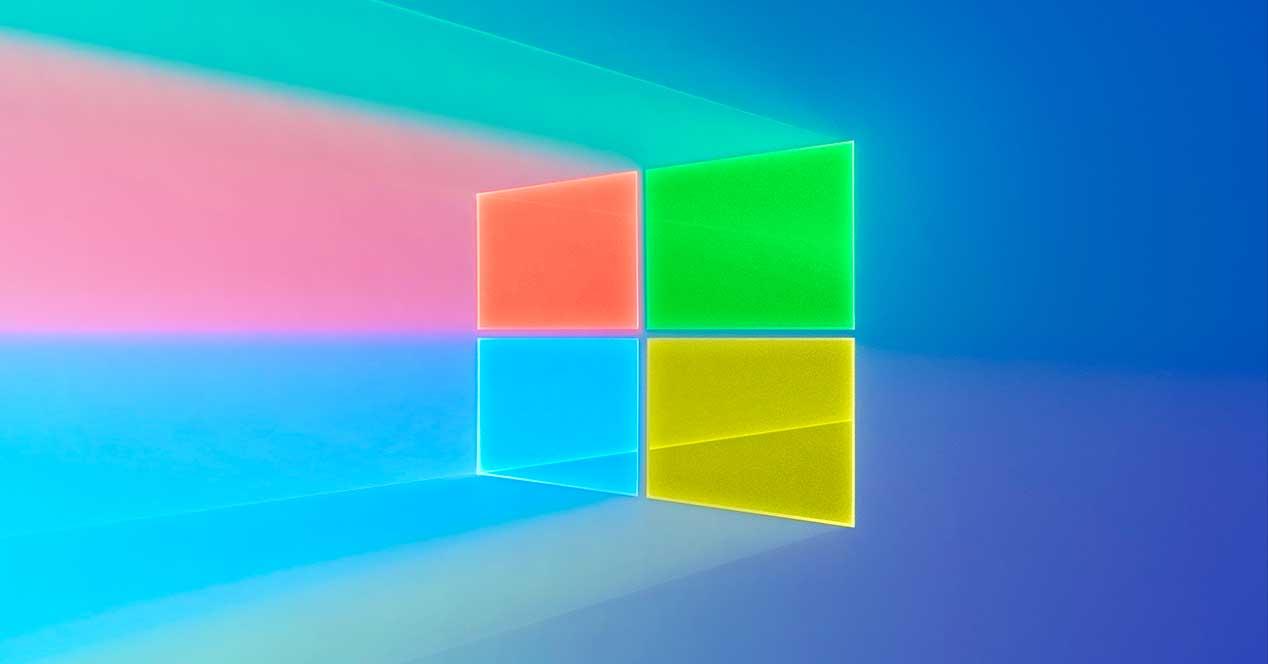
Se dermos mais prioridade à qualidade e aparência do que ao desempenho do nosso PC, esta simples mudança no registro do Windows nos permitirá desabilitar a compressão de imagens e assim tirar proveito dela com a máxima qualidade.
Desative a compressão e aumente a qualidade do plano de fundo do Windows
Microsoft não nos oferece uma opção, em sua configuração, a partir da qual podemos fazer isso. Em vez disso, o que devemos fazer é modificar o parâmetro manualmente a partir do próprio registro do Windows. Lembramos que modificar o registro não representa perigo para o sistema operacional, desde que saibamos o que estamos fazendo. Portanto, recomendamos que você siga as etapas ao pé da letra para evitar problemas.
A primeira coisa que faremos é abrir o editor de registro do Windows digitando ” regedit ”No mecanismo de pesquisa do Windows 10.
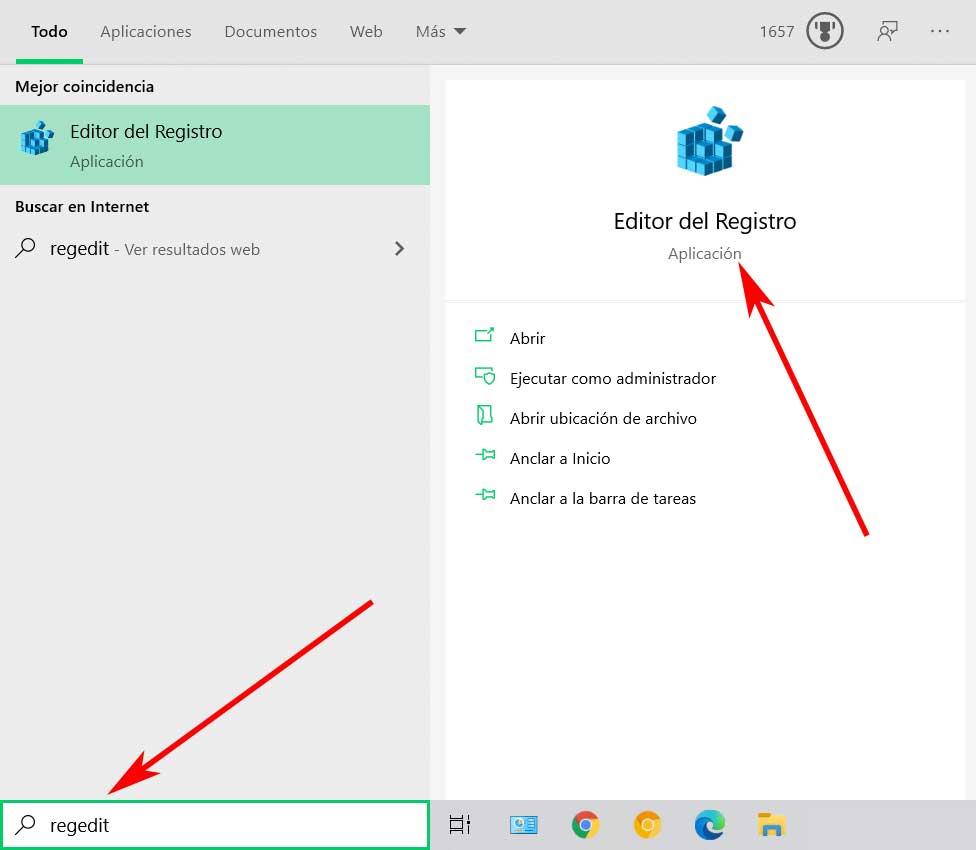
Depois de abrir o editor de registro do Windows 10, o que devemos fazer é seguir o seguinte caminho:
HKEY_CURRENT_USER>Control Panel>Desktop
Nesta seção, procuraremos a entrada ” Qualidade de importação JPEG ”Na lista de valores já criados. Caso não esteja disponível, podemos criá-lo clicando com o botão direito em um espaço em branco e escolhendo ” Novo> Valor DWORD (32 bits) “. Damos o nome de “JPEGImportQuality” a este novo valor. Uma vez criado, clicamos duas vezes neste novo valor e atribuímos a ele o valor “64”.
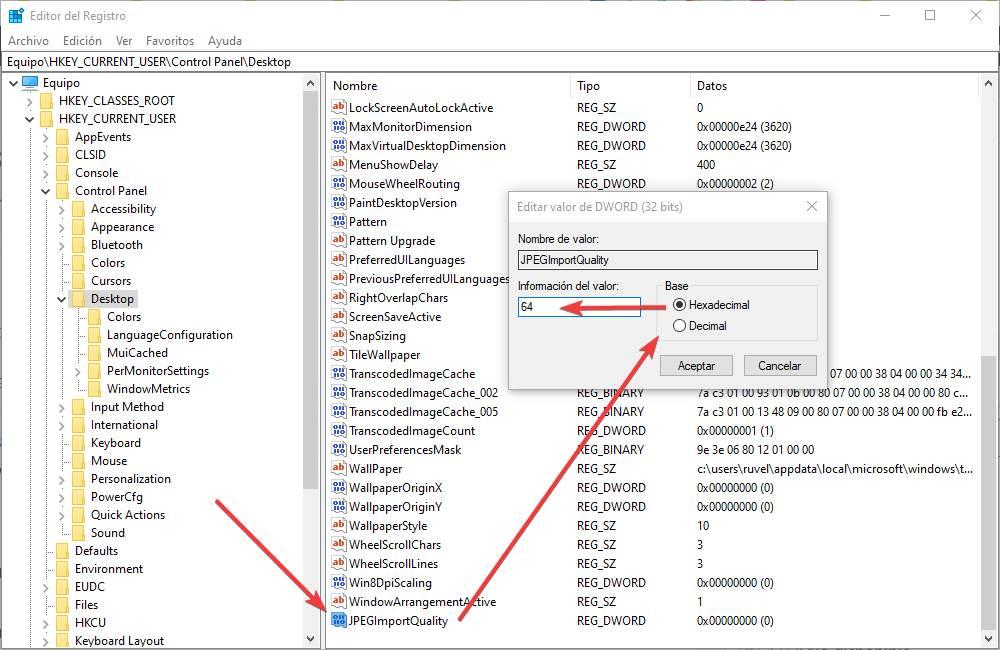
Por que 64 e não 100? Por padrão, os valores DWORD do registro usam uma base hexadecimal . Portanto, 64 em hexadecimal corresponde a 100 semelhante. Também podemos colocar um valor de 100 em hexadecimal, que corresponde a 256 em decimal. Isso também nos daria a mais alta qualidade de fundo, embora não fosse correto. Se quisermos usar o valor “100”, devemos definir a base como “Decimal”.
Pronto. Agora podemos fechar o editor de registro e reiniciar o Windows. Quando o PC reinicia, o que devemos fazer é definir o papel de parede novamente. Ao fazer isso, ele será salvo com 100% de qualidade, eliminando qualquer compressão ou perda de qualidade.
Aumente a compressão e o desempenho do PC
Da mesma forma que podemos aproveitar o truque anterior para melhorar a qualidade do fundo do Windows, também podemos usá-lo ao contrário, ou seja, para reduzi-lo e Melhorar o desempenho do PC . Para isso, basta ir até esse valor no registro do Windows (e, se não existir, criá-lo conforme explicamos) e alterar o valor para o percentual de qualidade que desejamos.
A 100%, estamos perante um fundo da mais alta qualidade. À medida que vamos reduzindo esse valor, vamos reduzindo a qualidade do fundo. Por exemplo, se definirmos um valor hexadecimal de “55”, obteremos uma qualidade de 85%. Se baixarmos para “32”, teremos uma qualidade de 50%. E quanto mais descemos, menor é a qualidade do fundo.
Devemos ter cuidado, pois se aumentarmos muito a compressão do fundo, ele perderá muita qualidade. E o resultado será que teremos um desktop muito “feio”. Se realmente queremos economizar recursos, em vez de uma foto temos que colocar uma cor fixa como fundo, sem imagens.
Retorne à compressão padrão do fundo do Windows
O que acontece se nos cansarmos da qualidade máxima do fundo, ou do rebaixamento que aplicamos a ele? Temos duas opções. E para ambos temos que reabrir o registro do Windows e ir para a seção que explicamos no ponto anterior.
A primeira opção, e a mais rápida e fácil, é exclua o valor “JPEGImportQuality” que criamos nos pontos anteriores. Para isso, basta selecionar o referido valor, clicar com o botão direito sobre ele e escolher a opção “Excluir”. Depois de reiniciar o PC e definir o fundo novamente, ele usará a configuração de compactação do Windows novamente.
A segunda opção é configurar manualmente o valor que a Microsoft aplica por padrão ao fazer isso. O Windows 10 aplica uma compressão de 15% (ou o que é igual, uma qualidade de 85%) de cada imagem que configuramos em segundo plano. Portanto, se abrirmos o valor "JPEGImportQuality", e damos a ele um valor hexadecimal “55” , obteremos o mesmo resultado como se eliminássemos esse valor. Reiniciamos, restabelecemos o fundo e é isso.
Vale a pena aumentar a qualidade do fundo?
Tudo o que é “estético” em qualquer sistema operacional vai consumir recursos. Desde o fundo, e as transparências, até o efeito que vemos ao fechar uma janela. Agora, para notar que o papel de parede deixa o nosso PC lento, precisamos ter um computador muito antigo, com pouca memória RAM e uma placa de vídeo muito antiga. Se nosso PC já for relativamente novo, colocar um fundo não terá impacto sobre o PCs atuação . E se usarmos um SSD, muito menos. Quando isso pode influenciar o desempenho do PC é no caso de ter uma tela de 4K e usar um fundo nesta resolução. E não seria apreciado o quão pouco potente é o PC.
E, a menos que sejamos muito gourmands, uma compressão de 15% em uma imagem de fundo em JPEG terá pouca perda de qualidade. Não vamos notar.